概述
几年没弄python了,全部还会给老师,今天弄了个demo,老是报错,在此记录下,方便后续查阅。
环境:Windows10
开发IDEA:PyCharm 2023.1.3
1、报错如下所示

2、解决方法:安装execjs库
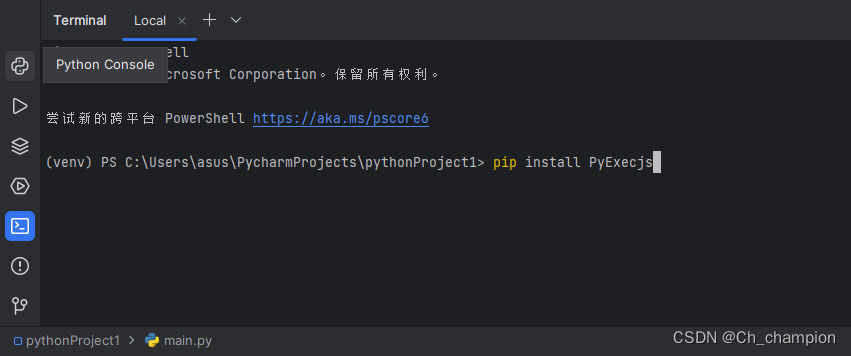 一定要在(venv) 虚拟环境下执行,也就是包含在你此项目下安装。
一定要在(venv) 虚拟环境下执行,也就是包含在你此项目下安装。
根据自己的操作系统去修改(相当于python的sys.path,加载安装的模块)
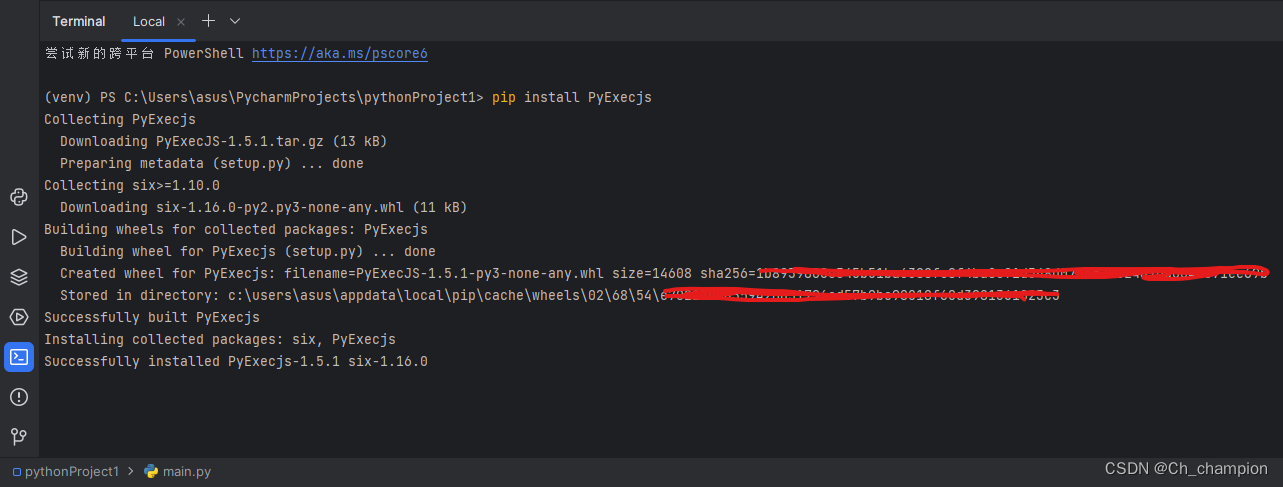
以上证明安装成功,安装好后,基本都是在venv/Lib/site-packages下,如下图所示:
3、编写测试代码与结果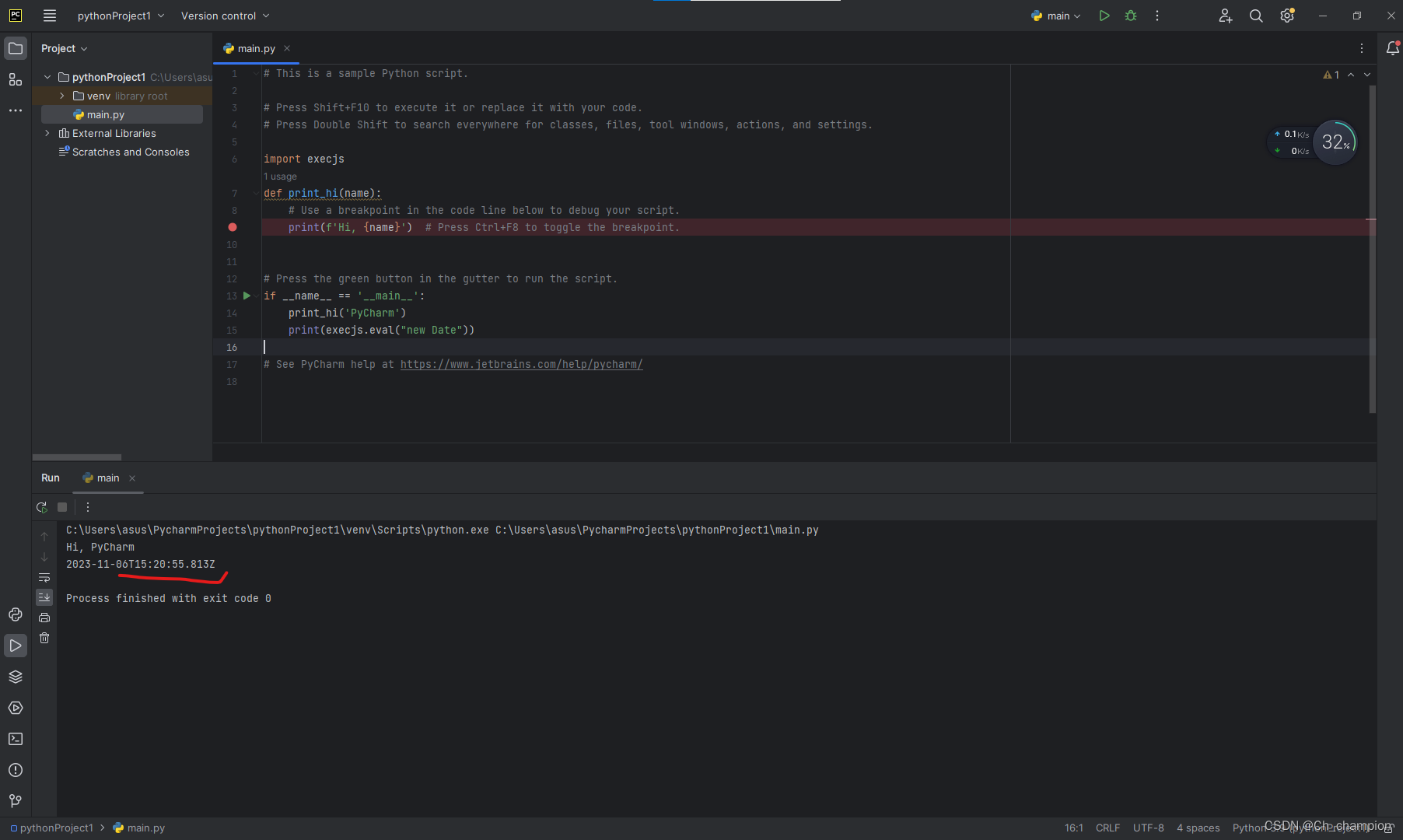
4、总结
好了,就介绍完毕,希望能帮助有用的人。








 本文回顾了作者在多年未使用Python后,尝试在PyCharm2023.1.3环境中修复错误的过程。问题在于安装execjs库时需在虚拟环境中进行,并指出了解决方案和安装成功的迹象。最后,作者分享了测试代码和经验总结,希望对遇到类似问题的人有所帮助。
本文回顾了作者在多年未使用Python后,尝试在PyCharm2023.1.3环境中修复错误的过程。问题在于安装execjs库时需在虚拟环境中进行,并指出了解决方案和安装成功的迹象。最后,作者分享了测试代码和经验总结,希望对遇到类似问题的人有所帮助。

















 3万+
3万+

 被折叠的 条评论
为什么被折叠?
被折叠的 条评论
为什么被折叠?










